如何在Mac上将iOS系统异常问题修复正常?
iPhone / iPad / iPod在我们的日常生活中一直是微型电脑,我们可以通过它享受我们最喜爱的视频和游戏,阅读最新消息,导航到您从未去过的餐厅等等。不幸的是,有一天当你打开它时发现它处于异常的操作模式,像往常一样阻止你使用:
- 白色屏幕
- Apple徽标
- 恢复模式
- 黑屏
- DFU模式
- 应用程序崩溃
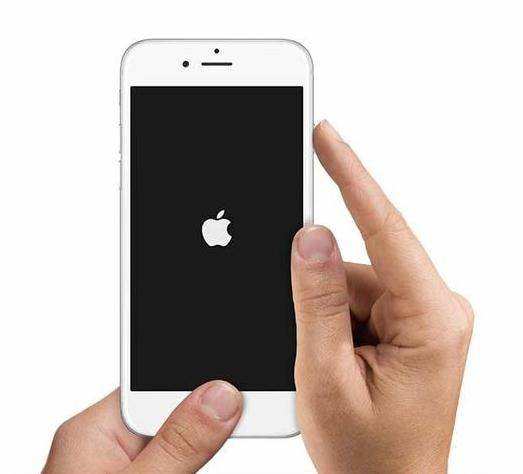
如果您在iDevice上遇到此类问题,如何在Mac上将iOS修复为正常?别担心。有两种可行的方法可以恢复设备并快速转为正常模式。
方法1:通过iTunes升级iOS 10后修复iOS系统问题
如果您的iOS设备卡在恢复模式,DFU模式,白/黑/ iTunes屏幕循环,iOS 10/9/8/7中的Apple徽标,您可以首先获得iTunes的帮助以尝试解决iOS错误。请按照以下简单步骤进行修复。
步骤1.使用USB电缆将iPhone / iPad / iPod连接到Mac。
步骤2.确保在Mac上安装最新版本的iTunes。
步骤3.同时按住主屏幕按钮和睡眠/唤醒按钮约10秒钟。
步骤4.释放睡眠/唤醒按钮,同时按住主屏幕按钮,将Apple设备进入恢复模式。
步骤5.转到iTunes界面并单击摘要 。
步骤6.然后继续点击恢复iPhone 。
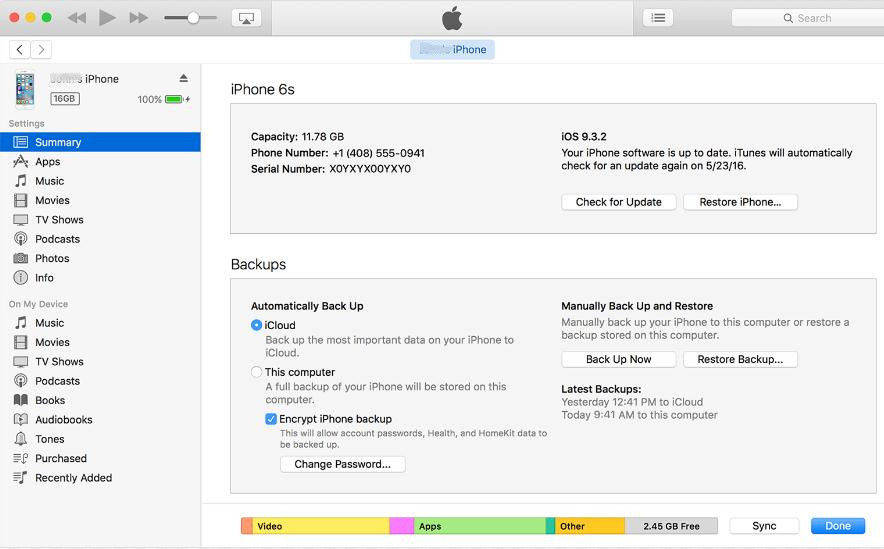
方法2:在Mac上为iPhone / iPad / iPod修复iOS正常
如果您在第一次免费更新到iOS 10/9/8后无法修复异常iOS系统停留在恢复模式,这将是一个专业工具 - 牛学长苹果手机修复工具,它可以更快速有效地解决各种卡住和启动故障,让您的iOS设备进入正常模式而不会丢失数据。
“修复操作系统”功能可以修复iOS更新/越狱时发生的所有iOS卡死,崩溃和错误。您还可以修复系统,以获得更快,更好的iOS体验。
您需要什么条牛学长苹果手机修复工具?
- 卡在白色Apple,恢复模式,dfu模式,黑/白屏幕。
- 应用程序在iPhone,iPad,iPod touch上崩溃。
- iPhone / iPad随机重复重启。
- 黑屏和死亡的蓝屏。
- 更新新的iOS版本后iPhone变得迟钝。
- 导致iPhone / iPad / iPod异常运行的其他iOS问题。
修复步骤如下:
第一步:下载打开牛学长苹果手机修复工具,使用USB数据线把你的苹果手机和电脑连接,点击“开始”。

第二步:选择修复模式,优先选择“标准修复”,不会丢失设备数据。

第三步:点击“下载固件”,下载成功后开始修复。整个修复过程大概10分钟,注意不要断开数据线,等待显示“修复完成”即可。
